GameRanger - играть по сети в генералы
GameRanger – программа для Mac и Windows созданная программистом Скоттом Кевиллом. Изначально она была предназначена для старых игр, которые поддерживают многопользовательский режим только через локальные сети, чтобы пользователи могли играть и на расстоянии, подключаясь через интернет. Сначала GameRanger поддерживала около 50 игр, но сейчас список приближается к тысяче, потому что перечень поддерживаемых игр постоянно обновляется.
Как работает GameRanger?
Создавая виртуальный сервер, GameRanger как бы имитирует подключение игры к локальной сети. Подобный процесс позволяет игрокам полноценно пользоваться различными сетевыми режимами для подключения нескольких человек к игре. Каждый игрок может выбрать из двух вариантов: подключиться к существующему серверу или создать самостоятельно собственный игровой сервер, чтобы пригласить на него других игроков.
Что ещё умеет GameRanger?
Помимо главной функции по обеспечению многопользовательского режима GameRanger имеет и другие возможности. При этом функции в платных аккаунтах мало отличаются от функций в бесплатных учётных записях.
- Игрок может делать репосты в социальные сети о своих игровых достижениях.
- Можно подключиться к конкретной «комнате» и дать доступ только ограниченному кругу пользователей.
- Для более удобного общения игрокам доступен текстовый и голосовой чат.
- Игроки могут принимать участие в чемпионатах с рейтинговой лестницей.
- Пользователи Windows и Mac могут играть друг с другом.
Какие технические требования у GameRanger?
GameRanger совместим с большинством популярных современных операционных систем. Для установки доступны: Windows XP, Vista, 7, 8, и Mac OS X.
В установленном виде GameRanger занимает мало места. Программа подойдёт и для слабых устройств. Главное, чтобы на компьютере было подключение к сети.
Какие у GameRanger недостатки?
В целом GameRanger немного устаревшая из-за редко выпускаемых обновлений. Главные проблемы программы:
- Отсутствует перевод на русский язык, поэтому освоение GameRanger может вызывать сложности.
- В бесплатных аккаунтах есть реклама.
- Game Ranger несовместима с операционными системами OS X 10.9 Mavericks и Windows 10;
- Очень редко появляются обновления для операционных систем на официальном сайте;
- Для владельцев бесплатных аккаунтов есть ограничение, из-за которого можно пригласить только 50 человек на один сервер.
Как скачать, установить и настроить GameRanger
Пошаговая инструкция о том, как начать использовать GameRanger:
Шаг 1. Скачать программу лучше на официальном сайте www.gameranger.com, потому что размещенная на сторонних ресурсах версия GameRanger может быть заражена компьютерными вирусами.
Шаг 2. Запустите скаченный .exe файл.
Шаг 3. Нужно зарегистрировать аккаунт. Запущенная программа установки предложит создать новый аккаунт или войти в существующую учётную запись. Для регистрации нужно предоставить email и придумать пароль. Когда аккаунт зарегистрирован в системе, нужно вернуться к окну установки и войти в только что созданную учетную запись.
Шаг 4. Никнейм и имя пользователя настраиваются во вкладке Edit (Редактировать), в строке User name (Имя пользователя).
Шаг 6. Обычно GameRanger самостоятельно обнаруживает поддерживаемы игры, установленные на компьютер пользователя. Но если игры не распознаются, то их можно прописать в реестр вручную во вкладке Edit, но в другой строке Options (Настройки). В открывшемся окне нужно нажать на кнопку Browse (Загрузить) и выбрать путь до exe-файла нужной игры.
При желании можно приобрести годовую платную подписку для аккаунта GameRanger. Пользователь с платной учетной записью полностью избавится от рекламы в GameRanger и получит расширенный функционал программы.

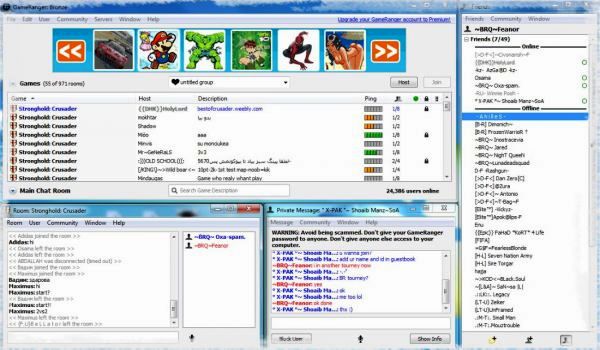

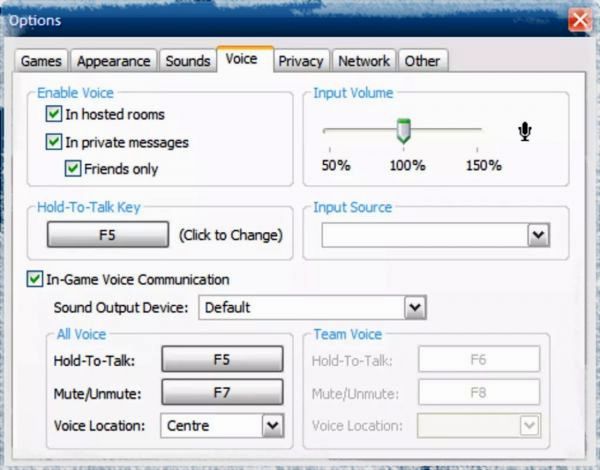
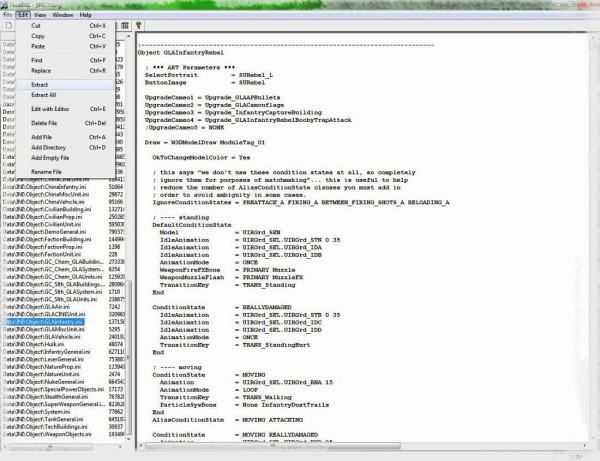



Комменты (0)
Добавить комментарий
Посетители, находящиеся в группе Гости, не могут оставлять комментарии к данной публикации.